نحوه ایجاد یک تورفتگی معلق در Microsoft Word و Google Docs
اگر در تلاش برای ایجاد یک تورفتگی آویزان(Hanging Indent) در سند مایکروسافت ورد(Microsoft Word) و Google Docs هستید، این مقاله می تواند به شما کمک کند. مهم نیست که می خواهید این تورفتگی را روی یک پاراگراف یا چند پاراگراف اعمال کنید، می توانید هر دو را در چند لحظه انجام دهید. از آنجایی که هیچ دکمه تک کلیکی در هر دو ابزار موجود نیست، باید برخی از گزینه ها را مرور کنید. بیایید مراحل را در اینجا بررسی کنیم.
تورفتگی آویزان متفاوت از دیگر سبک های یک سند به نظر می رسد. اگر این سبک را اعمال کنید، خط اول یک پاراگراف به حاشیه صفحه میچسبد در حالی که خطوط دیگر مورد نیاز است. چه برای یک صفحه وب یا یک سند آفلاین باشد، میتوانید چنین تورفتگی را برای جذابتر کردن آن نمایش دهید.
یک تورفتگی آویزان در Word ایجاد کنید
برای اضافه کردن یک تورفتگی آویزان در Microsoft Word ، این مراحل را دنبال کنید-
- یک سند Word را در رایانه خود باز کنید.
- یک پاراگراف را برای اعمال سبک انتخاب کنید.
- روی دکمه فلش در بخش پاراگراف(Paragraph) کلیک کنید .
- روی لیست کشویی Special کلیک کنید.(Special)
- گزینه Hanging(Hanging) را انتخاب کنید.
- روی دکمه OK کلیک کنید.
سند را در Microsoft Word باز کنید. پس از آن، یک پاراگراف را برای اضافه کردن سبک انتخاب کنید. می توانید کل پاراگراف را با ماوس انتخاب کنید یا می توانید روی یک جمله در پاراگراف خود کلیک کنید. سپس روی دکمه فلش در قسمت پاراگراف(Paragraph ) کلیک کنید . عنوان پاراگراف(Paragraph ) باید در تب Home ظاهر شود و فلش باید در گوشه پایین سمت راست قابل مشاهده باشد.
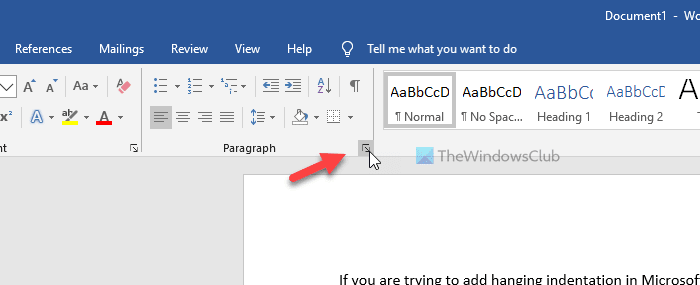
پس از آن، مطمئن شوید که در تب Indents and Spacing هستید. (Indents and Spacing )اگر چنین است، روی لیست کشویی Special در قسمت (Special )Indentation کلیک کنید و گزینه Hanging را از لیست انتخاب کنید.
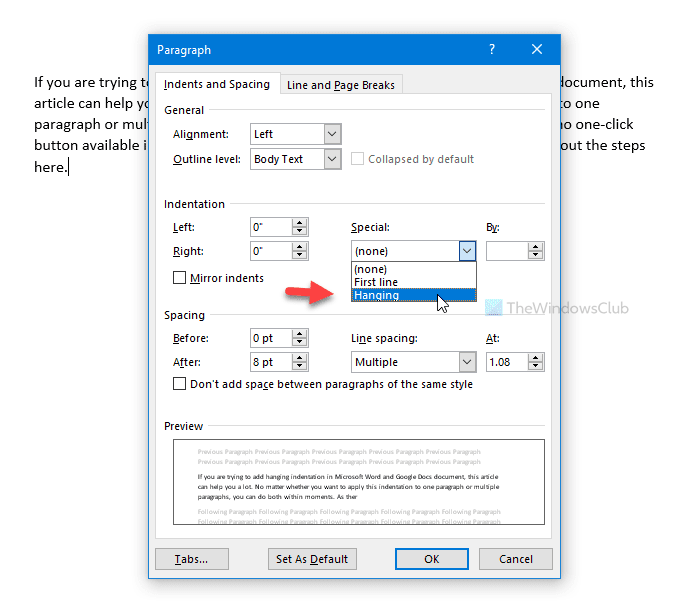
می توانید اندازه تورفتگی را نیز تغییر دهید. برای این منظور از گزینه By برای افزایش یا کاهش اندازه استفاده کنید. در نهایت روی دکمه OK کلیک کنید تا تغییرات ذخیره شوند.
امکان ذخیره تمامی این تغییرات به عنوان تنظیمات پیش فرض وجود دارد. برای این کار، روی دکمه Set As Default کلیک کنید، همه اسناد را بر اساس الگوی Normal.dotm(All documents based on the Normal.dotm template) انتخاب کنید و روی دکمه OK کلیک کنید.
تورفتگی آویزان را در Google Docs اضافه کنید
برای ایجاد یک تورفتگی آویزان در Google Docs ، این مراحل را دنبال کنید-
- یک سند را در Google Docs باز کنید.
- یک پاراگراف را برای افزودن سبک انتخاب کنید.
- به Format > Align & indent > Indentation options بروید .
- روی لیست کشویی تورفتگی ویژه(Special indent) کلیک کنید .
- گزینه Hanging را انتخاب کنید.
- روی دکمه Apply کلیک کنید.
برای شروع، یک سند را در Google Docs باز کنید و یک پاراگراف را انتخاب کنید که در آن میخواهید استایل نمایش داده شود. پس از آن، به Format > Align & indent > Indentation options بروید .
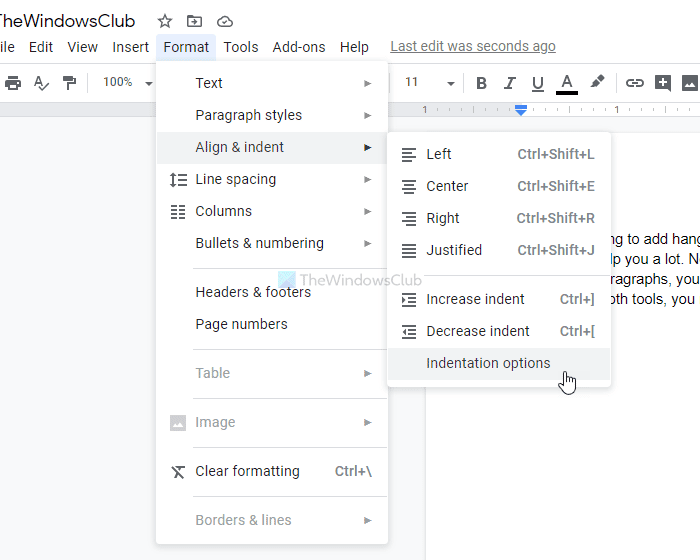
پس از آن، باید روی لیست کشویی Special indent کلیک کنید و گزینه (Special indent )Hanging را انتخاب کنید. از اینجا می توان اندازه تورفتگی را نیز انتخاب کرد.
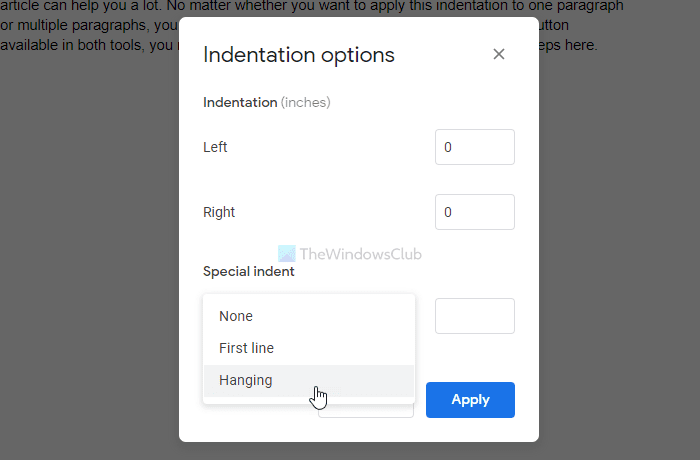
در نهایت روی دکمه Apply کلیک کنید تا تغییر ایجاد شود.
همین! امیدوارم کمک کند.
Related posts
چگونه در Word و Google Docs یک تورفتگی معلق ایجاد کنیم
چگونه در Google Docs یک تورفتگی معلق ایجاد کنیم
Google Docs در مقابل مایکروسافت ورد - چه تفاوت هایی دارند؟
Convert Word، PowerPoint، Excel Documents به PDF با استفاده از Google Docs
چگونه به Insert Emoji در Word، Google Docs and Outlook
چگونه برای قرار دادن Text Box در Google Docs
نحوه ایجاد و تغییر یک لیست کشویی در صفحات Google
چگونه برای دانلود و ذخیره تصاویر از Google Docs
نحوه نمایش word count در Google Docs
چگونه برای اتصال Google Sheets با Excel
چگونه به طور خودکار نمودارها و Graphs در Google ورق تولید
نحوه درج شماره صفحات در Word و Google Docs
نحوه وارد کردن WordArt در Google Sheets با استفاده از Google نقاشی
نحوه تبدیل Documents به PDF با Google Docs با استفاده از یک مرورگر
نحوه استفاده از Header، Footer و Footnote در Google Docs
چگونه برای اضافه کردن Citations and References در Google Docs
چگونه برای وارد کردن Table از Contents در Google Docs
چگونه سلول ها را در یک Google Doc Table ادغام و غیرفعال کنیم
7 روش برای مشاهده Live Word Count در Google Docs
چگونه به استفاده از حواس پرتی رایگان Mode در Google Docs and Google Slides
